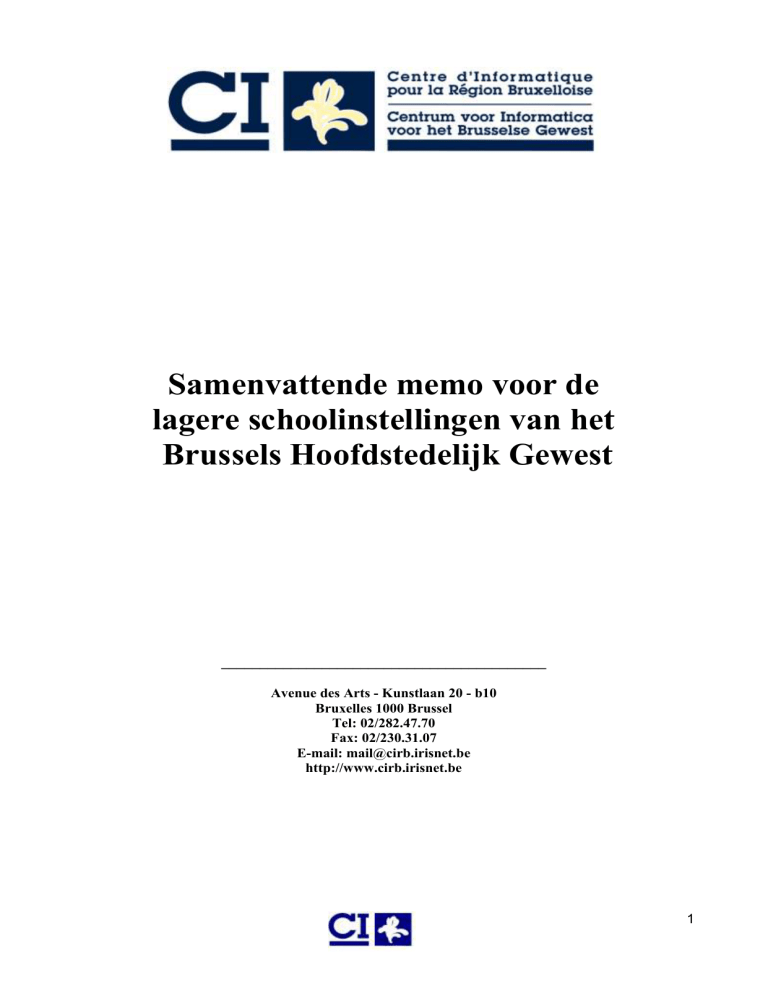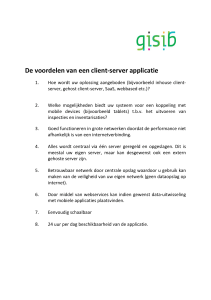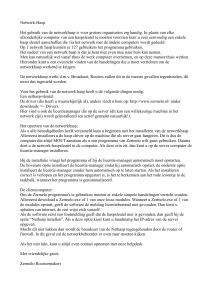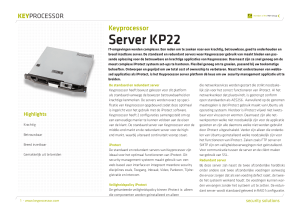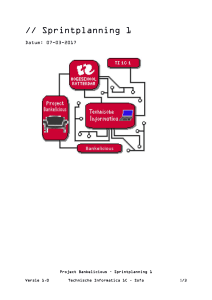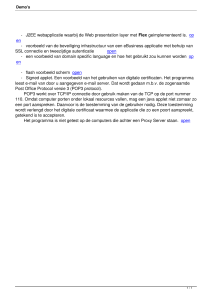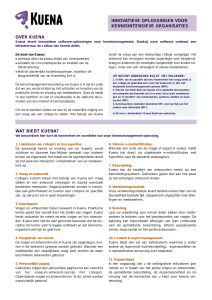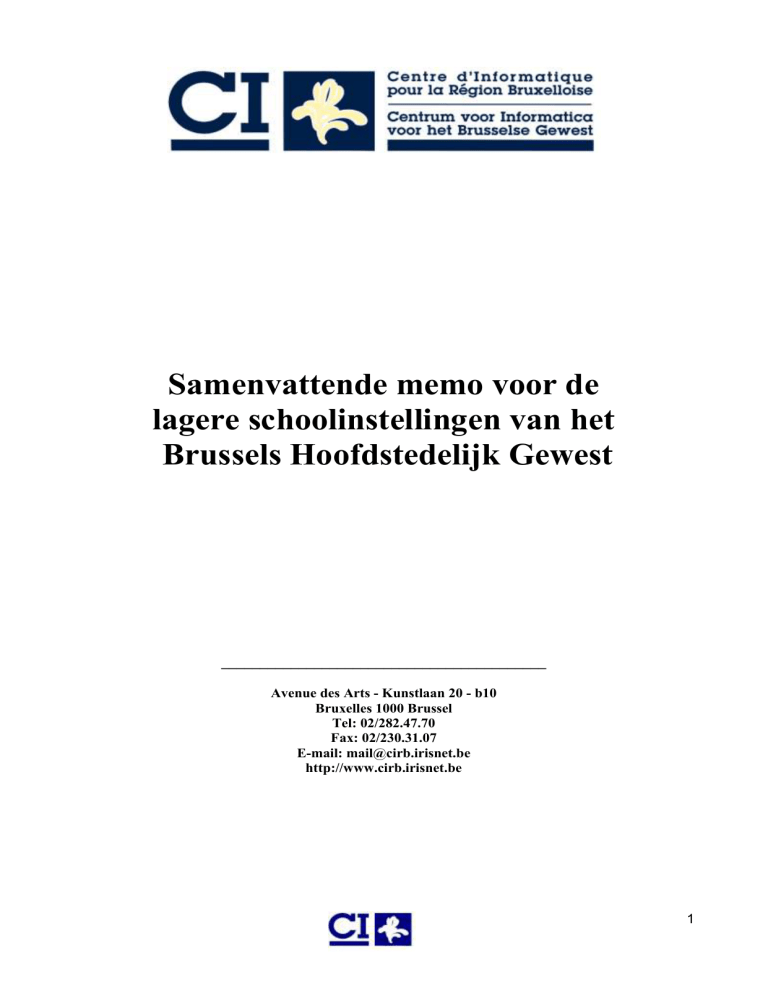
Samenvattende memo voor de
lagere schoolinstellingen van het
Brussels Hoofdstedelijk Gewest
__________________________________________
Avenue des Arts - Kunstlaan 20 - b10
Bruxelles 1000 Brussel
Tel: 02/282.47.70
Fax: 02/230.31.07
E-mail: [email protected]
http://www.cirb.irisnet.be
1
1 INLEIDING
Dit document is een samenvatting bestemd voor de resource persoon.
Het document is een samenvatting en herhaling van de specificaties van de configuratie die
ter beschikking werd gesteld aan de lagere schoolinstellingen, en bevat informatie nuttig bij
het beheer van de systemen
2 WAT HEBBEN WIJ U GELEVERD?
Het materiaal dat aan de scholen ter beschikking werd gesteld bestaat uit:
–
Computers van het multimedia-type, elk voorzien van een cd-rom lezer, een
geluidskaart met luidsprekers en een internettoegang.
–
Een server die toelaat het beheer van de gebruikers alsook de toegang tot gedeelde
resources te centraliseren.
–
Een laserprinter, verbonden met computer 1.
–
Een hub om de lokale connectie tussen de verschillende machines en de touter te
garanderen.
–
Een router die de verbinding met de buitenwereld (het Internet) voor zijn rekening
neemt.
–
Een veiligheidskast om de toegang tot de server, de hub en de router te beschermen..
Belangrijk punt betreffende de toegang tot het materiaal dat ter uwer beschikking werd
gesteld :
Een dubbel van de sleutel van de veiligheidskast moet steeds beschikbaar zijn in de
schoolinstelling.
Als een interventie op de informaticasystemen is vereist, dient de aanwezige resource persoon te
beschikken over de sleutels van het lokaal, de sleutel van de veiligheidskast en indien nodig de
sleutels van de verschillende Pc’s.
3 CONFIGURATIE VAN UW SYSTEMEN
U beschikt over een configuratie in domein, wat een gecentraliseerd toegangsbeheer op de
server impliceert. Dit betekent dat u een gebruiker en zijn profiel slechts één enkele keer (op
de server) dient te definiëren i.p.v. op elke machine afzonderlijk.
Deze configuratie laat derhalve toe dat een gebruiker zijn eigen naam en profiel kan gebruiken
onafhankelijk van de computer die hij heeft uitgekozen om te werken.
2
3.1 Hoe is de server geconfigureerd ?
De server bevat de volgende schijven :
(A : )
de diskettelezer
(C : )
de partitie C waarop zich de systeembestanden en de programma’s door
het CIBG geïnstalleerd bevinden.
(D: )
de cd-rom.
(H: )
de partitie H die over het netwerk wordt gedeeld voor de gebruikers
Resource en Leerkracht.
(I: )
de partitie I die over het netwerk wordt gedeeld voor de gebruikers
Resource, Leerkracht en Leerling.
Wat zijn de programma’s geïnstalleerd op de server?
F-prot is een anti-virus programma dat zowel een continu “schild” is, als op
vraag virusdetectie op de bestanden kan uitvoeren. “Updates” voor het antivirusprogramma zijn te verkrijgen op de site van F-PROT.
http://datarescue.com/fprot/supportfprot.htm.
F-prot :
Naam gebruiker : ntserveruser
Wachtwoord : geddon56
Winzip 7.0
Met Winzip 7.0 kan u bestanden “comprimeren”, zodat ze minder plaats in
nemen, en bovendien kunt u Winzip gebruiken om makkelijk bestanden te
bewaren over verschillende floppy’s (multi-volume).
Beheer van de gebruikers:
Het beheer van de gebruikers van het domein gebeurt op de server door middel van de gebruiker
Admin (wachtwoord : CIRBCIBG), Start Menu, Programma’s, Systeembeheer (Algemeen),
Gebruikersbeheer voor domeinen.
Vier gebruikers werden reeds voor u gecreëerd voor u, de resource persoon :
Admin :
Om u toe te laten de server te beheren. U moet dus deze
gebruikerslogin gebruiken om op de server te kunnen werken.
Resource :
Om de werkstations te beheren. Te gebruiken om te werken
op alle andere toestellen in het domein.
Deze eerste twee gebruikers-logins dienen dus enkel te worden gebruikt door de resource
persoon!
Leerkracht :
Leerling :
gebruiker met een profiel van het type leerkracht
gebruiker met een profiel van het type leerling)
3
Als u nieuwe gebruikers wil creëren, wordt het ten sterkste aangeraden om dit te doen door een
kopie te nemen van ofwel de gebruiker leerkracht of de gebruiker leerling naargelang het type
profiel dat u verlangt.
Het systeem zal aldus voor u het juiste pad voor het profiel, de map en de gebruikersgroep kiezen.
Procedure :
1) Klik in het menu Gebruikersbeheer op de oorspronkelijke gebruiker (bijvoorbeeld “leerling”),
klik vervolgens op het menu Gebruiker en vervolgens op Kopiëren. Een nieuw venster
getiteld Kopie van leerling verschijnt, waarin u de naam van uw nieuwe gebruiker (bvb.
Leerling1a) kunt ingeven, alsook eventueel een nieuw wachtwoord. Klik op Toevoegen en
daarna op Sluiten, en uw nieuwe gebruiker is gecreëerd.
2) Pas de rechten aan wat betreft de nieuwe map gecreëerd door het systeem:
- Start een sessie met behulp van uw nieuwe gebruikerslogin en wachtwoord.
Klik vanuit de Windows Explorer met de rechter muisknop op de basismap (bvb. Disk
I:\leerling1a\ of disk I:\leerkracht1a) en vervolgens op Eigenschappen, Veiligheid,
Toelatingen, en voeg de gebruikers Beheerder, Admin, resource en leerkracht toe met
volledige controle.
3.2 Hoe zijn de Pc’s geconfigureerd?
De Pc’s geleverd door het CIBG zijn op vraag van bepaalde leerkrachten “dual boot” PC’s
DOS-NT, en kunnen derhalve opstarten in DOS, wat dan toelaat om oudere programma’s te
gebruiken die waren geschreven voor DOS en niet NT-compatibel zijn.
De schijven van de werkposten zijn als volgt geconfigureerd:
(A : )
de diskettelezer
(C : )
de partitie C waarop zich de DOS-systeembestanden bevinden.
(D: )
de partitie D waarop zich de NT systeembestanden en de programma’s door
het CIBG geïnstalleerd bevinden.
(E: )
de partitie E is een lokale partitie die kan gebruikt worden door de
leerkrachten en de resource persoon; de leerlingen hebben hier geen
toegangsrecht.
(F: )
de partitie F is een lokale partitie te gebruiken door alle types gebruikers.
(G: )
de CD-romlezer
(H: )
de partitie H die zich op de harde schijf van de server bevindt en over het
netwerk wordt gedeeld voor de gebruikers Leerling en Leerkracht.
(I: )
de partitie I is een partitie die zich op de harde schijf van de server bevindt
en over het netwerk wordt gedeeld voor ALLE gebruikers, resource,
leerkracht of leerling..
OPGELET!
De partitie C: bevat eveneens drie NT systeembestanden (boot.ini,
ntdetect.com en ntldr) die verborgen zijn, maar MOETEN aanwezig zijn!
Het verdwijnen van deze bestanden maakt uw computer onbruikbaar in
NT
4
Welke programma’s zijn geïnstalleerd op de Pc’s ?
F-prot :
F-prot is een anti-virusprogramma dat zowel een continu “schild” is, als op
vraag virusdetectie op de bestanden kan uitvoeren. “Updates” voor het antivirusprogramma zijn te verkrijgen op de site van F-PROT.
http://datarescue.com/fprot/supportfprot.htm.
Naam gebruiker: ntwscustomer
Wachtwoord: 1domino4
Winzip 7.0 :
zie server
Cirb Installer :
Met behulp van dit programma kunnen gebruikers die geen lokale
beheerdersrechten hebben toch software installeren.
Dit programma kan niet worden gebruikt door de leerlingen.
Word 2000 :
Tekstverwerkingsprogramma. Dit programma wordt u geleverd met een
gesimplificeerde interface voor kinderen van 6 tot 12 jaar. Het laat de
kinderen toe te bewaren via “Opslaan”, maar niet via “Opslaan als”.
Het is voor de leerkracht mogelijk om over te gaan naar de “volwassen”
interface door middel van het wachtwoord (Admin-wachtwoord).
Frontpage 2000 : Dit programma laat u om Internetsites te creëren en te beheren zonder tot
programmeren (html-taal…) te moeten overgaan. Maak uw eigen
webpagina!
Internet Explorer 5.0 : Uw Internetprogramma.
Belangrijke opmerkingen:
1) De tijdelijke bestanden van de Internet Explorer nemen een aanzienlijke
plaats in op uw harde schijf. Het wordt dus ten stelligste aangeraden om
uw Explorer zo te configureren dat deze bestanden worden gewist op
het einde van de sessie.
Om dit te doen: klik op Extra, Internet opties, selecteer empty
temporary Internet files when browser is closed in de tab
advanced.
2) Kijk wat betreft de internetopties goed na of de proxy wel goed is
geconfigureerd: menu Extra – Internetopties - tab Verbindingen, klik op
“Een LAN gebruiken” en parametreer de proxy : proxy.irisnet.be, port
3128.
Outlook express :
Om uw elektronische post binnen te halen.
Tijdens de installatie ontvangt u drie reeds geconfigureerde emailadressen
die direct kunnen worden gebruikt. U kunt alle informatie betreffende deze
mails vinden in het configuratieoverzicht van de systemen. U kunt nog 17
extra emailadressen voor uw instelling bekomen door ons een geschreven
aanvraag te bezorgen met daarin de namen van de gebruikers waarvoor u
een emailadres had gewenst.
5
4 TOEVOEGEN VAN BIJKOMENDE WERKPOSTEN AAN DE CIBGCONFIGURATIE
Als u dit wilt kunt u bijkomende computers toevoegen aan het netwerk van het Multimediaplan.
Computers met de volgende karakteristieken kunnen worden toegevoegd aan het netwerk en/of
het domein:
– Met een besturingssysteem Windows 95, Windows 98, Windows NT Workstation (versie
3.51 of 4.0) of MacIntosh.
– Met een netwerkkaart PCI 10Mb/s of 10/100Mb/s met een RJ45 of coaxiale poort.
– Met het protocol TCP/IP geïnstalleerd.
– Met een 486-processor (minimum) en 66 MB harde schijf (minimum).
– Moet verbonden worden aan de hub met een connectie van het type RJ45 of coaxiaal.
Voor het toevoegen van stations aan het netwerk zijn er twee verschillende mogelijkheden:
–
Uit het domein blijven
:
Als u een computer aan het netwerk wil toevoegen, kan de DHCP server van het
Multimediaplan deze automatisch een IP-adres toewijzen.
Om dit te bewerkstelligen dient men de computer te informeren over de aanwezigheid
van een DHCP server op het netwerk.
Start Menu – Instellingen – Configuratiescherm – klik op het icoon Netwerk:
selecteer de tab Protocollen – selecteer het protocol TCP/IP – klik op de knop
Eigenschappen – en selecteer “Een IP-adres verkrijgen van de DHCP
server”.
Dit zal u toelaten om de router op het netwerk te lokaliseren, en als dusdanig van het
Internet en als zijn functionaliteit gebruik te kunnen maken. Zich met het netwerk
verbinden zonder zich aan het domein te verbinden zal u NIET toelaten om de profielen
van de op het domein aanwezige gebruikers te bezigen.
–
Zich in het domein integreren:
Een computer in het domein integreren betekent dat deze computer kan genieten van de
veiligheidsmaatregelen getroffen in dit domein. Dit behelst onder andere het
gebruikersbeheer binnen het domein, de toegang tot de mappen, de toegang tot
resources (Cd-rom gemeenschappelijke mappen, gebruikersstrategie,…) vanaf het
werkstation dat in het domein zou worden geïntegreerd.
In Windows NT : Start Menu - Instellingen – Configuratiescherm – icoon
Netwerk – Tab Identificatie – Wijzigen en daarna de parameters veranderen.
In Windows 95/98 : Start Menu – Instellingen – Configuratiescherm – icoon
Netwerk – tab Configuratie – selecteer Client voor Microsoft Network –
Eigenschappen en “verbinden met NT-netwerk” – geef de naam van het
domein in.
6
OPGELET ! Als u uw computer aan het domein wil toevoegen, dient u zich een bijzondere
licentie voor het gebruik van een NT-server gebruikt als domeincontroller aan te schaffen,
ment dient dus te controleren of het maximum aantal posten in het domein niet is
overschreden.
In het geval van een licentiecontrole door Microsoft, dient u het bewijs te kunnen voorleggen dat u
een “client” licentie voor elke aan het domein toegevoegde post beschikt. Deze licentie kan worden
bekomen door ze te bestellen bij het CIBG. U stort een bedrag van 295 BEF per computer naar de
rekening 091-0116353-79 voor een betaling in BEF of naar de rekening 058-6019762-82 voor een
betaling in Euro €.
De bestelbon gericht aan het CIBG dient te vermelden:
- de productreferentie (351-00341)
- het productlabel (WinNT CAL 4.0 NL, FR,… naar keuze)
- het aantal licenties (dus de hoeveelheid nieuwe posten die u aan het domein wil
toevoegen)
- het totale bedrag, BTW inbegrepen
Een document ter bevestiging zal naar de school worden opgezonden, de licentie zal ook worden
opgestuurd.
Opgelet: indien u een inbreuk pleegt op het Microsoft contract, valt dit onder uw
verantwoordelijkheid, alsook de eventuele implicaties.
5 INTERVENTIEPROCEDURE
Als u technische of administratieve vragen hebt die u niet kunt oplossen met behulp van de
voorgestelde procedures in uw documentatie:
CALL DESK : 02/282.19.64
Opmerking:
Bij elke vraag naar interventie dient de resource persoon de volgende gegevens te vermelden:
Het inschrijvingsovereenkomstnummer van de school
Het etiketnummer van het defecte apparaat
Een zo gedetailleerd mogelijke beschrijving van het probleem
Het nummer of de beschrijving van de foutmelding (indien van toepassing)
Als een interventie door Siemens zich opdringt; zal Siemens contact opnemen met de resource
persoon om hetzij het probleem per telefoon op te lossen, hetzij een afspraak te maken om een
interventie ter plaatse te regelen. De interventies behelzen dus niet per definitie een bezoek van de
school door de technici van Siemens.
Jean-Louis Clerebaut
Plan Multimedia - Multimediaplan
CIRB-CIBG
Avenue Des Arts 20 Kunstlaan
Tel. 02/285.07.60
Fax. 02/230.31.07
E-mail. [email protected]
7